May -Akda:
Roger Morrison
Petsa Ng Paglikha:
5 Setyembre 2021
I -Update Ang Petsa:
1 Hulyo 2024

Nilalaman
Itinuturo sa iyo ng wikiHow na ito kung paano ikonekta ang iyong Amazon Fire Stick sa Wi-Fi. Kapag nakakonekta sa iyong home Wi-Fi network, maaari mong gamitin ang Amazon Fire Stick upang mag-stream ng mga video, palabas sa TV, pelikula at musika sa iyong TV gamit ang iyong Amazon account.
Upang humakbang
 Ikonekta ang Amazon Fire Stick sa iyong TV. Maaari mong ikonekta ang Amazon Fire Stick nang direkta sa HDMI port sa likuran ng iyong TV. I-on ang iyong TV at tiyaking napili ang tamang input ng mapagkukunan.
Ikonekta ang Amazon Fire Stick sa iyong TV. Maaari mong ikonekta ang Amazon Fire Stick nang direkta sa HDMI port sa likuran ng iyong TV. I-on ang iyong TV at tiyaking napili ang tamang input ng mapagkukunan.  Ikonekta ang Fire Stick sa kapangyarihan. Tiyaking naka-plug ang micro USB power cable ng Fire Stick sa Fire Stick at ang kabilang dulo ng USB cable ay naka-plug sa ibinigay na power adapter at naka-plug sa isang electrical outlet. Kung ang iyong TV ay may bukas na USB port, maaari mong ikonekta ang cable nang direkta sa TV sa halip na gamitin ang kasamang adapter.
Ikonekta ang Fire Stick sa kapangyarihan. Tiyaking naka-plug ang micro USB power cable ng Fire Stick sa Fire Stick at ang kabilang dulo ng USB cable ay naka-plug sa ibinigay na power adapter at naka-plug sa isang electrical outlet. Kung ang iyong TV ay may bukas na USB port, maaari mong ikonekta ang cable nang direkta sa TV sa halip na gamitin ang kasamang adapter. - Gamitin ang kasamang adapter at i-plug ang Fire Stick nang direkta sa isang outlet ng pader kung nakikita mo ang isang mensahe na ang Fire Stick ay may hindi sapat na lakas.
 Pumili Mga setting. Gamitin ang mga direksyon na pindutan sa remote upang pumunta sa lahat ng mga paraan sa Home screen, pagkatapos ay piliin ang "Mga Setting" sa kanan ng mga pagpipilian sa tuktok ng screen.
Pumili Mga setting. Gamitin ang mga direksyon na pindutan sa remote upang pumunta sa lahat ng mga paraan sa Home screen, pagkatapos ay piliin ang "Mga Setting" sa kanan ng mga pagpipilian sa tuktok ng screen. - Pindutin ang pindutan ng Home sa remote upang pumunta sa menu ng pagsisimula kung wala ka pa doon. Ito ang pindutan na may balangkas ng isang bahay dito.
 Pumili Network. Ito ang pangalawang pagpipilian sa menu na may tatlong icon na hubog na linya na kahawig ng isang senyas ng Wi-Fi. Gamitin ang mga direksyon na pindutan sa remote upang lumipat pababa at pakanan upang piliin ang pagpipiliang "Network", pagkatapos ay pindutin ang Piliin ang pindutan sa gitna ng remote. Ang Fire Stick ay awtomatikong magsisimulang maghanap para sa mga kalapit na network.
Pumili Network. Ito ang pangalawang pagpipilian sa menu na may tatlong icon na hubog na linya na kahawig ng isang senyas ng Wi-Fi. Gamitin ang mga direksyon na pindutan sa remote upang lumipat pababa at pakanan upang piliin ang pagpipiliang "Network", pagkatapos ay pindutin ang Piliin ang pindutan sa gitna ng remote. Ang Fire Stick ay awtomatikong magsisimulang maghanap para sa mga kalapit na network. 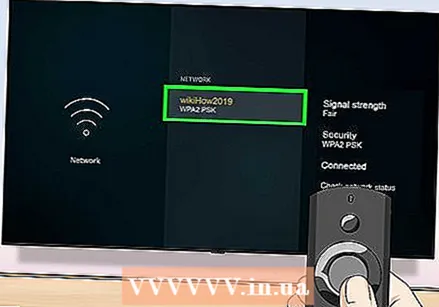 Piliin ang iyong ginustong network. Kapag nakita mo ang pangalan ng iyong network ng bahay sa listahan ng mga network, gamitin ang mga directional button sa remote upang mai-highlight ito sa dilaw, pagkatapos ay pindutin ang Select button sa gitna ng remote upang mapili ito.
Piliin ang iyong ginustong network. Kapag nakita mo ang pangalan ng iyong network ng bahay sa listahan ng mga network, gamitin ang mga directional button sa remote upang mai-highlight ito sa dilaw, pagkatapos ay pindutin ang Select button sa gitna ng remote upang mapili ito. - Kung hindi mo nakikita ang iyong ginustong network, piliin ang "Rescan" sa ilalim ng listahan.
- Kung ang iyong ginustong network ay nakatago, piliin ang "Kumonekta sa ibang network" sa ilalim ng listahan at manu-manong ipasok ang pangalan ng network na gusto mong ikonekta.
 Ipasok ang password ng WiFi network. Kung ang iyong network ay may isang password, gamitin ang remote upang mag-navigate sa on-screen na keyboard at ipasok ang password para sa iyong Wi-Fi network.
Ipasok ang password ng WiFi network. Kung ang iyong network ay may isang password, gamitin ang remote upang mag-navigate sa on-screen na keyboard at ipasok ang password para sa iyong Wi-Fi network. - Kung ang iyong home network ay hindi protektado ng password, awtomatiko nitong susubukan na kumonekta.
 Pumili Para ikonekta. Nasa kanang itaas ng keyboard ito. Ang Fire Stick ay magkakonekta sa iyong home WiFi network. Kapag nakakonekta ang Fire Stick, sasabihin nitong "Nakakonekta" sa ibaba ng pangalan ng network sa listahan ng mga kalapit na network.
Pumili Para ikonekta. Nasa kanang itaas ng keyboard ito. Ang Fire Stick ay magkakonekta sa iyong home WiFi network. Kapag nakakonekta ang Fire Stick, sasabihin nitong "Nakakonekta" sa ibaba ng pangalan ng network sa listahan ng mga kalapit na network. - Maaari mong pindutin ang home button sa remote upang bumalik sa home screen ng Fire Stick.



